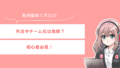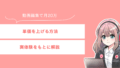「ポートフォリオを作っても他の人と同じに見える…」
「実績がない状態で、どうやって営業すればいいの?」
— そんなお悩みを、私が実績ゼロから採用されるまでに実際に行った方法を交えて丁寧に解説します。
この記事を読めば、差別化できるポートフォリオの作り方と未経験でも通る営業の進め方が分かります。
🎥動画編集案件はPremiere指定がほとんどです!
まずは無料体験期間から自由に編集をしてみよう!👇
▶ Adobe Premiere Pro(無料体験あり)
関連動画はこちら👇
1. なぜポートフォリオで差がつくのか?【発注者目線で解説】
私が「もし発注者なら何を見るか?」を逆算すると、重視するのは次の3点でした。
- 人柄:安心してやり取りできる相手か(声・話し方・丁寧さ・誠実さ)
- ビジネスマナー:返信スピード、報連相、期日順守、文章の丁寧さ
- 最低限の編集スキル:構成・テロップ・BGM・音量バランス・不要な間のカット
つまり「編集ができる人」ではなく、“一緒に仕事ができる人”かどうか。
ここで“人柄”を動画で見せると、書類上の実績の弱さを補えます。
2. 実績ゼロでも採用されたポートフォリオの作り方【私の体験談】
私は「既存の実績を並べる」のではなく、“自分で企画→台本→出演→編集”した1分動画を作りました。これが差別化に直結し、3件目の営業で採用につながりました。
① 企画/台本づくり:ジャンルとテーマの決め方
- 当時は高度なモーショングラフィックスが苦手だったため、編集負担が少なく映像の本質が伝わる「ビジネス系」を選択。
- 自分の経験(直前まで転職活動)を活かし、「転職活動で気をつけるべきこと3選」をテーマに。
- 動画の長さは約1分に固定。冗長にならず、発注者がサッと見られます。
台本(例・箇条書き/1分想定)
- オープニング:誰に向けた動画か一言で(例:「転職活動で気をつけるべきこと3選」)
- 本題1:自分のスキルを盛らない
- 本題2:自分の優先順位を明確に
- 本題3:焦らずに転職先を決めよう
- クロージング:まとめ+視聴者への一言
ポイント:1本の台本=1テーマ。要点を3つに絞ると構成が安定します。
② 撮影(人柄を見せる)
- 機材はiPhoneで十分。自然光の入る窓際、正面から光が当たる位置で。
- 背景はシンプル(生活感のある物は映さない)。
- 自分が出演して声と表情で信頼感を出す(顔出しNGならモザイクや上半身のみ)。
- 音声は最重要。可能なら外付けマイク、なければ静かな場所で録音。
③ 編集(参考は2〜3本に留める)
- よく見るビジネス系動画を2〜3本だけ参考にし、丸コピーはしない。
- 最低限の編集ポイント
- 不要な間・言い直しはカット
- 読みやすいテロップ
- 音量は声が最優先、BGMは小さめ
- フォントは可読性重視(企業でも使えるもの)
🎥動画編集案件はPremiere指定がほとんどです!
まずは無料体験期間から自由に編集をしてみよう!👇
▶ Adobe Premiere Pro(無料体験あり)
④ 書き出し設定(例)
- 解像度:1920×1080(16:9)
- フレームレート:素材のfpsに合わす
- 音声目安:-10〜-5 dB(声が聞き取りやすい基準)
⑤ 公開と見せ方(ここが採用率に効きます)
- YouTubeの限定公開または非公開+共有リンクで1本に集約
- 説明欄に役割を明記:「台本/出演/編集:すべて本人」
- サムネイルは簡単でも良いので統一感を出す(白背景+太字でタイトルなど)
⑥ 営業(テンプレあり):私は3件目で決まりました
探し方:Xの募集ポスト、各クラウドソーシング、ビジネス系チャンネルの募集欄など。
(個人的にはクラウドソーシングの方がおすすめです。)
初回メッセージ(例)
はじめまして。動画編集者の〇〇と申します。
ビジネス系や情報発信系を中心に、YouTubeコンテンツの編集を得意としております。
今回お送りするポートフォリオは、
構成から編集まで一貫して制作したビジネス系企画動画です。
視聴維持・テンポ・情報整理を意識した編集構成に加え、
台本作成にはAI(ChatGPT)も活用することで、効率的かつ視聴者目線に寄り添った内容に仕上げました。
【対応可能な内容】
カット編集/テロップ/BGM・SE挿入/画面構成調整
サムネイル制作(ご希望があれば)
ビジネス・教育・スライド解説・情報発信系コンテンツとの親和性が高いです
【基本情報】
使用ソフト:Adobe Premiere Pro
使用PC:Windows PC(詳細なスペックをお伝えできます)
稼働時間:平日・土日ともに対応可(お休みを頂く場合は事前にご連絡させていただきます)
納期:柔軟にご相談可能です
※元素材20分、完成尺10分の場合は3日で対応可能です。
※テロップの動きなど作業が複雑になる場合は、納期についてご相談させていただく場合がございます。
体験談:この流れで3件目の提案で採用が決まり、数を大量に打たなくても成果につながりました。
3. 初心者でも作りやすい題材例(ジャンル別)
■ 副業・社会人向け
- 社会人のマナー3選
- こんな新卒は嫌だ(改善策つき)
- SE(システムエンジニア)に向いている人の特徴
■ 主婦・アルバイト向け
- 時短料理3選
- マクドナルドの“裏メニュー”3選
- 店員が助かるお客さま対応 3選
■ 趣味系
- 好きなゲームベスト3(おすすめポイント)
- おすすめ漫画ベスト3(ジャンル別)
- 好きな車ベスト3(初級者向け解説)
コツ:「自分の経験 × 少し深い知識」を1分に圧縮。
「誰の何の悩みを1分で解決するか?」を先に決めると企画が締まります。
4. ポートフォリオ制作の注意点(著作権・信頼性)
- 音楽・画像・映像・フォントのライセンスを必ず確認(商用可/クレジット表記の要否)。
- 他者動画の構成や演出の丸コピーはNG(差別化・信用のため)。
- 著作権配慮(アニメ画像などの引用は印象よくないかも?)
- 個人情報・撮影場所の許可に注意(顔出しNGの方はモザイク等)。
- 「できること/できないこと」は最初に明文化(稼働時間などは正直に)。
5. よくある質問(FAQ)
Q1:実績がないと単価が上がりませんか?
A:最初はスピード×安定品質×コミュニケーションで信頼を作り、継続受注→改善提案で単価交渉が現実的です。
Q2:顔出しは必須?
A:必須ではありません。声と編集で人柄は伝えられます。顔出しNGなら、手元撮影やスライド+ナレーションでもOK。
Q3:ポートフォリオはどのくらいの本数が必要?
A:最初は1本の完成度>本数。ただし、3本のバリエーション(ビジネス/趣味/HowTo)が揃うと提案しやすいです。自分が何のジャンルがしたいかにもよりますね!
Q4:どのツールが必要?
A:案件の多くがPremiere Pro指定。先方と同じ環境だとやり取りがスムーズです。
6. 動画編集を仕事にするなら:Premiere ProとAdobe CC
動画編集案件の多くがPremiere Pro指定です。まだの方は無料体験から導入して、1分動画を作ってポートフォリオ化しましょう。👇
▶ Adobe Premiere Pro(無料体験あり)
さらに、サムネイル(Photoshop)やアニメーション(After Effects)まで対応したい方は、まとめて入った下記もおすすめです。👇
▶ Adobe Creative Cloud(Premiere Pro/Photoshop/After Effectsなど含む・無料体験あり)
7. まとめ:今日から始める3ステップ
行動3ステップ
- テーマ決め(1分×1本):あなたの経験から「○○3選」などの台本を作る
- 台本→撮影→編集:iPhoneでOK。声の明瞭さとテロップの読みやすさを最優先
- 限定公開リンクを作成→営業:自己紹介・対応範囲などをまとめて共有
おわりに
今回は「動画編集初心者が知りたいことシリーズ」として、営業で差をつけるポートフォリオの作り方をお伝えしました。今後も初心者の方向けに、具体的な手順や悩みの解消につながる記事を発信していきます。
🎥動画編集案件はPremiere指定がほとんどです!
まずは無料体験期間から自由に編集をしてみよう!👇
▶ Adobe Premiere Pro(無料体験あり)
関連動画▼
関連リンク
🎥関連動画
・動画編集のやり方はこれ1本でok!【Premiere Pro 2025 使い方】【初心者向け完全版🔰】
・【初心者もパクってOK】動画編集ポートフォリオの作り方|台本〜撮影〜Premiere Pro編集〜提出まで全部見せます!
🎥関連ソフト
🎥動画編集を仕事にするなら「Adobe Premiere Pro」は必須!
ほとんどの案件がPremiere指定です。
▶︎ Premiere Proを無料で試してみる(Adobe公式)
🎥本格的に動画編集を始めるならサムネイル特化の「Photoshop」やアニメーション特化の「After Effects」が全部入った「Adobe Creative Cloud」もおすすめ!
▶ Adobe Creative Cloud(Premiere Pro/Photoshop/After Effectsなど含む)※無料期間あり
📝関連記事
当サイトのコンテンツ内にはプロモーションを含みます。